Váltakozó sorok és oszlopok színe excel (váltakozó sorok és oszlopok)
Ez az útmutató bemutatja, hogyan kell beállítani a kitöltés színe váltakozó sorok és automatikusan osztja minden második sorban vagy oszlopban a munkalapon. Meg fogja tanulni, hogy hozzon létre a váltakozó sorok és oszlopok az Excel, és azt is megtanulják néhány érdekes képlet, amely lehetővé teszi, hogy alternatív színe sorok értékétől függően azok tartalmaznak.
Izolálása sorok vagy oszlopok Excel váltakozó kitöltőszínét - a közös utat, hogy több tartalmának törléséhez a lap. A kis asztal kézzel vonalat választjuk, de a problémát bonyolítja jelentősen növekvő méret a táblázatban. Ez nagyon hasznos, ha a sorban vagy oszlopban színe automatikusan változik. Ebben a cikkben megmutatom neked egy gyors megoldást erre a problémára.
Felváltva a színes sorok Excel
Ha Excel kiválasztására van szükség, a színét minden második sorban, a szakértők többsége azonnal emlékezni a feltételes formázás, és elővarázsolt egy kis időt, hogy hozzon létre egy bonyolult kombinációja a MOD funkció (MOD) és ROW (sor), a kívánt eredmény eléréséhez.
Amennyiben Ön nem egyike azoknak, akik szereti feltörni dió egy kalapáccsal, azaz nem akar költeni egy csomó időt és inspirációt, hogy egy ilyen apróság, mint a színező csíkos Excel táblázatkezelő, azt javasoljuk, hogy használja a gyors megoldás - beépített táblázatstílusok.
Válasszon színt minden második sorban a stíluslapok (váltakozó sorok Excel)
A leggyorsabb és legegyszerűbb módja annak, hogy testre a színezés vonalakat Excel - előre definiált táblázatstílusok. Többek között előnyök (például automatikus szűrő) a táblázat sorait is alkalmazzák váltakozó színek. Átalakítására számos adatot a táblázatban:
- Válassza ki a cellatartományt, amelyben meg szeretné állítani váltakozó sorban színben.
- A Beszúrás lapon (Insert) Click Table (Táblázat), vagy nyomja meg a Ctrl + T

Ha az összes előnyét a táblázat nem kell, és hagyja csak annyi váltakozó színű sorok, az asztal könnyen visszaalakítható normál tartományban. Ehhez kattintson jobb gombbal bármely cellája és a helyi menüben kattintson a Táblázat> Átalakítás tartomány (Táblázat> Átalakítás tartomány).

Megjegyzés: Ha úgy dönt, hogy konvertálni a táblázat tartományban, majd később, amikor hozzátéve, hogy a számos új vonalak váltakozó színek nem változik automatikusan. Van egy hátránya: ha a rendezés az adatokat, azaz a mozgatásakor vagy -sorokat A kiválasztott tartományban, a színes sávok mozognak együtt a sejt, és pontos színezés csíkos teljesen vegyes.
Mint látható, a tartomány, az átalakítás az asztalra - ez egy nagyon egyszerű és gyors módja annak, hogy kiemelje váltakozó sorokban az Excel. De mi van, ha szeretne egy kicsit több?
Hogyan válassza ki a saját színeket a sávok
Ha a szabványos kék-fehér paletta Excel táblázatkezelő nem okoz örömet, akkor választhat a különböző sablonok és a színeket. Csak válassza ki az asztalra, vagy bármely cella a táblázatban, majd a Tervezés lap (Design) alatt táblázatstílusok (táblázatstílusok), válassza ki a megfelelő színt.
Lapozza át olyan stílusokat használhatja a nyilakat vagy kattintson a További beállítások (More), hogy megmutassa minden stílus. Amikor az egérrel az egérmutatót bármelyik stílus, rögtön megpróbálta az asztalra, és azonnal láthatja, hogyan fog kinézni a váltakozó sorokban.

Hogyan osztja a különböző sorok számát a táblázatban sávokban
Ha mind a színes sáv szeretne válasszon másik sorok száma egy Excel, például, két sor festék egy szín, és a következő három - más színnel, akkor létre kell hozni egy egyéni táblázat stílusban. Tegyük fel, hogy már megváltoztatta a zenekar egy asztalt, és hajtsa végre a következő lépéseket:
- Nyissa meg a Tervezés lap (Design), jobb klikk az asztalon tetszett a stílus és a pop-up menüben kattintson melletti Másolat (Duplicate).
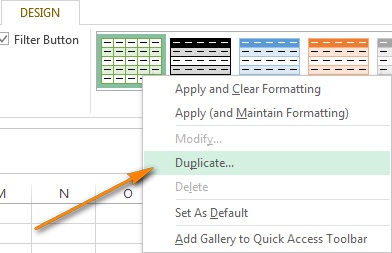
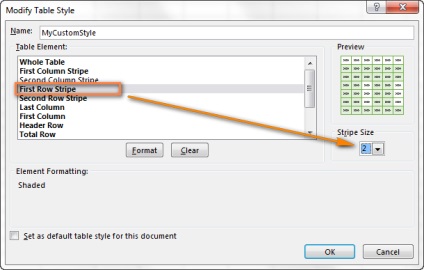

Megjegyzés: A felhasználói stílus lap tárolt csak az aktuális munkafüzet, azaz A másik könyv, akkor nem lesz elérhető. Ahhoz, hogy egy egyéni stílust alapértelmezés szerint az összes új táblákat az aktuális munkafüzet létrehozásakor és módosításakor stílusok párbeszédpanelen megváltoztatása stíluslap (Modify táblázat Style) kullancs opció beállítása alapértelmezett asztal stílusát a dokumentum (Beállítás alapértelmezett táblázat stílus erre dokumentum).

Ha az identitás létre nem annyira kívánatos, könnyen cserélhetők. Ehhez nyissa meg a galéria stílusok, találja meg az egyéni stílus, kattintson jobb egérgombbal, és a helyi menüből válassza a Módosítás (Modify). Ez az, ahol meg kell engedni a kreatív gondolkodás! Nyomógomb méret (Format), amint azt az alábbiakban és a Betűtípus fület (Font), Border (határ) és kitöltési (Fill) a párbeszéd, hogy mi van, hogy az összes beállítást a megfelelő paramétereket. Szabhatja még fokozatos kitöltések váltakozó sorokban.
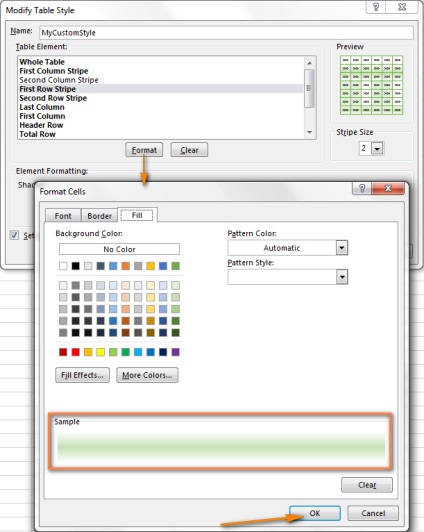
Távolítsuk el az átlapolás színezés Excel egy kattintással
Ha váltakozása a színek Excel táblázatkezelő már nincs szükség, akkor lehet eltávolítani, csak egy kattintás. Válassza ki cellája nyitott tervező fül (Design), és távolítsa el a kullancs egy sorban paraméter váltakozó sorokban (sávos sorok).
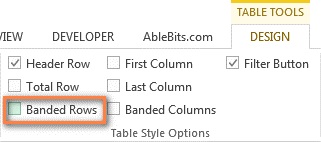
Mint látható, a standard táblázatstílusokat Excel ad sok lehetőséget teremt váltakozó színű sorok a lapot, és lehetővé teszi, hogy testre saját stílusokat. Biztos vagyok benne, hogy segíteni fog ki sok esetben. Ha valami különleges, például beállíthatja a színe a teljes vonalat, attól függően, hogy a változás a kiválasztott értéket, amely esetben ki kell használni a feltételes formázás.
Váltakozó sorokban használja a színezés feltételes formázás
Egyértelmű, minden további nélkül, hogy a beállítás feltételes formázás - ez egy kicsit bonyolultabb, mint hogy úgy csak a használata stílusok Excel táblázatkezelő. A Feltételes formázás, van egy határozott plusz - teljes szabadságot a kreativitás, az a képesség, hogy festeni az asztalra tarka csíkokkal, ahogy van szükség minden egyes esetben. Később ebben a cikkben megnézzük néhány példát képleteket felváltva a színe sorok Excel:
Válassza az Excel minden második sor használatával feltételes formázás
Kezdeni, fontolja meg egy nagyon egyszerű képlet a MOD funkció (MOD), amely kiemeli minden második sorban az Excel. Tény, hogy az azonos eredmény érhető el használatával az Excel táblázatkezelő stílusban. de az az előnye a feltételes formázás, hogy működik az asztalokkal és egyszerű adattartományok. Ez azt jelenti, hogy amikor a válogatás, hozzáadni vagy törölni sorokat tartományon belül, színezés nem keverjük.
Hozzon létre egy feltételes formázás szabály valahogy így:
- Jelöljük ki a cellát, amelynek meg szeretné változtatni a színét. Ha meg kell festeni vonalak az egész lapot, kattintson a szürke háromszög a bal felső sarokban az oldal - így a lap osztják teljes mértékben.
A párbeszédablak létrehozása formázási szabályok (New formázás szabály), kattintson használjon képlet határozza meg a formázott sejtek (Use formula, hogy mely sejtek formátum) és adja meg a következő képlet szerint:



Ha ahelyett, váltakozó fehér vonalak szeretnénk festeni a sorok két különböző színű, hozzon létre egy másik szabály alkalmazásával feltételes formázás a képlet:
Most páros és páratlan sorokat jelöli, különböző színekben:

Egyszerű, nem? Most azt akarom, hogy ismertesse röviden a MOD funkció szintaxis (MOD), az alábbiak szerint fogjuk használni azt egy kicsit bonyolultabb példát.
A funkció MOD (MOD) - visszaadja a fennmaradó részlege, és a következő szintaxist:
Például, a számítás eredménye képletű
értéke 0, például a 4 osztható 2 maradék nélkül.
Most nézzük meg részletesebben, mi az, ami miatt hoztuk létre az előző példában a függvény MOD (MOD). Régebben csak egy ilyen kombináció a MOD funkció (MOD) és ROW (sor):
Szintaxis egyszerű és naiv: LINE funkció (ROW) visszaadja a sor számát, akkor a függvény MOD (MOD) osztja azt 2, és visszaadja a maradék szétválás. Ha ezt alkalmazzuk az asztal képlet a következő eredményt adja:
Látjuk a minta? A páros sorokat az eredmény mindig 0. és a páratlan - 1. Elkészítjük a feltételes formázás szabály, amely meghatározza az Excel festék páratlan sorok (az eredmény 1) egy szín, és a páros sor (az eredmény 0) - más színnel.
Most, hogy az alapokat rendezni, hadd zaymomsya bonyolultabb példák.
Hogyan hozzunk létre egy váltakozása sávok sor különböző színű
A következő képlet alkalmazható színezésére egy előre meghatározott számú sorok függetlenül azok tartalma:
Színező páratlan sorcsoport. vagyis az első csoport ki van jelölve, majd át az egy:
Színező a páros sorcsoport. azaz a második, majd a egy:
Van NomerStroki - első sejtvonal szám adatokat, és N - a sorok számát az egyes csíkot.
Tipp: Ha szeretné kiválasztani, és a páros és páratlan sorokat a csoport, akkor létre kell hoznunk két feltételes formázási szabályok - az egyes képletek fent látható.
A következő táblázat néhány példát a képletek és formázási eredményt.
Színezése minden 2. sorban, kezdve 1-csoport. Adatok kezdődik a 2. vonalat.
